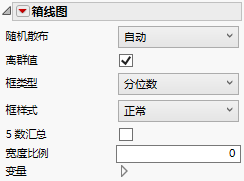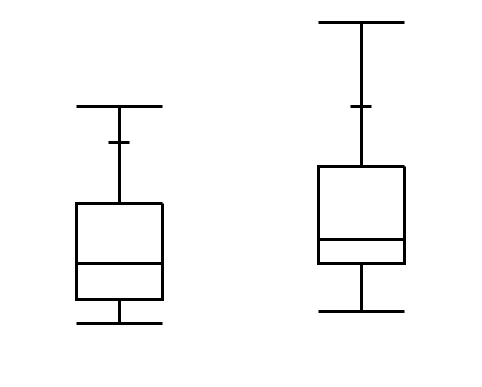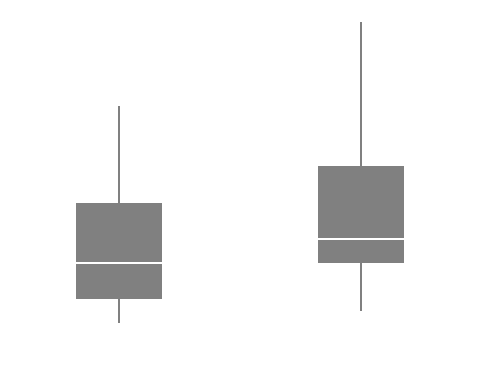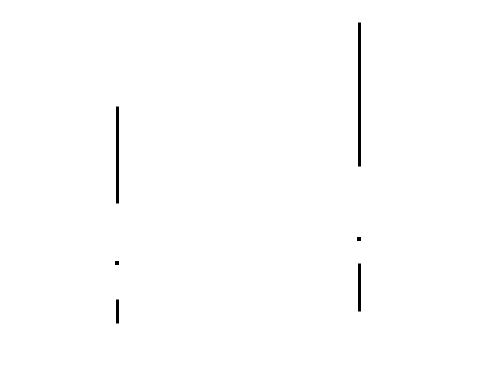箱线图
箱线图元素 ![]() 显示离群值或分位数箱线图。箱线图提供值分布的紧凑视图。当变量的数据类型为“数值”时,箱线图元素很有用。有关离群值和分位数箱线图的详细信息,请参见《基本分析》中的离群值箱线图和分位数箱线图。
显示离群值或分位数箱线图。箱线图提供值分布的紧凑视图。当变量的数据类型为“数值”时,箱线图元素很有用。有关离群值和分位数箱线图的详细信息,请参见《基本分析》中的离群值箱线图和分位数箱线图。
• 若其中一个变量是连续型并且另一个变量是名义型或有序型,则针对连续变量的值构造箱线图。分类变量的每个水平都对应一个箱线图。
• 若两个变量均为连续型,则为指定为“响应轴”的轴上的连续变量的值构造箱线图。其他连续变量的每个水平都对应一个箱线图。
有关使用箱线图的图形的示例,请参见图形生成器中的功能的示例。
图 3.33 箱线图选项
随机散布
启用或禁用随机散布。随机散布会向数据添加随机噪声,并且可以帮助减少重叠。
离群值
显示或隐藏延伸到须线之外的值。
框类型
指定箱线图为离群值箱线图还是分位数箱线图。
框样式
更改框样式。有关框样式的说明,请参见Table 3.3。
5 数汇总
向图形添加中位数、最大值、最小值以及第 1 和第 3 四分位数之类的统计量。
宽度比例
调整箱线图的宽度。
变量
显示或隐藏变量的图形元素,或重新排列变量的显示顺序。
注意:这些选项不适用于“X 分组”、“Y 分组”、“重叠”或“页面”区域中的变量。
复选框后跟区域指定和变量的名称。使用复选框执行以下操作:
‒ 显示或隐藏对应于区域中某个变量的元素。
‒ 添加或删除将“颜色”、“大小”、“形状”或“频数”变量应用到区域中变量的效果。
提示:若您有多个图形,可以使用不同变量为每个图形着色或调整大小。将第二个变量拖到颜色或大小区域,然后将它放到角落。在“变量”选项中,选择要应用到每个图形的特定颜色或大小变量。
若区域中有多个变量,可使用箭头来重新排列其显示顺序。突出显示某个变量名称并点击箭头来对它调整位置。
针对箱线图的红色小三角选项
响应轴
指定在构造箱线图时用作响应的变量的轴。仅当两个变量的建模类型均为“连续”时才可用。若只有一个变量是“连续”变量,其轴即为响应轴。“自动”设置的是 Y 轴。
框样式 | 说明 |
|---|---|
正常 | 将四分位数定义的框显示为空心,仅在中位数处显示一条直线。
|
纯色 | 用纯色填充显示四分位数定义的框。中位数处的直线用空白区域来显示。
|
细
| 不显示四分位数定义的框。因须线很容易识别该框。中位数用一个点来表示。
|